Chcesz wykonać kopię zapasową historii czatów WhatsApp na Androidzie lub przenieść wiadomości i multimedia WhatsApp na nowe urządzenie? Dysk Google to ułatwia.
Jeśli korzystasz z WhatsApp na Androidzie, możesz bezproblemowo tworzyć kopię zapasową historii czatów na Dysku Google. Następnie możesz szybko przywrócić wszystko, jeśli zresetujesz oprogramowanie systemowe lub dokonasz aktualizacji do nowszego telefonu z Androidem. Ten samouczek pokazuje, co należy zrobić, aby utworzyć kopię zapasową i przywrócić WhatsApp na Dysku Google.
Spis treści 
Utwórz kopię zapasową danych WhatsApp na Dysku Google
Możesz ręcznie tworzyć kopie zapasowe czatów i załączników WhatsApp na Dysku Google, kiedy tylko chcesz. Możesz też skonfigurować aplikację do automatycznego tworzenia kopii zapasowych według harmonogramu dziennego, tygodniowego lub miesięcznego. Kopie zapasowe WhatsApp nie wliczają się do limitu na Dysku Google, więc przechowywanie nie stanowi problemu — potrzebujesz tylko silnego połączenia internetowego.
Uwaga: WhatsApp jednocześnie utworzy kopię plik kopii zapasowej do pamięci wewnętrznej systemu Android lub na kartę SD, co pozwala szybciej przywrócić dane, jeśli trzeba odinstalować i ponownie zainstalować aplikację.
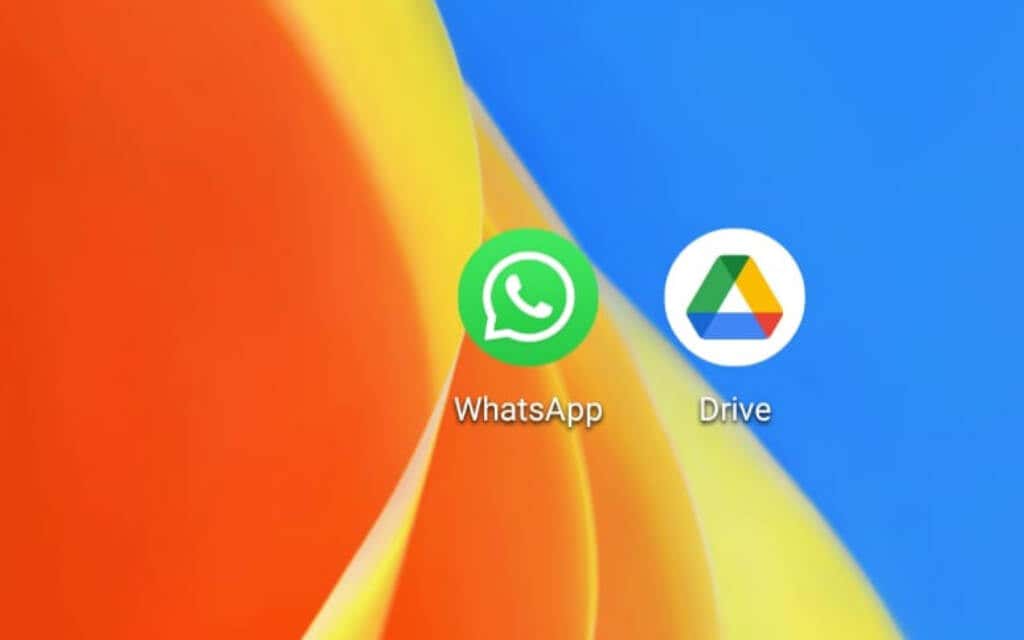
Jeśli masz już kopię zapasową WhatsApp na Dysku Google , możesz przejść do następnej sekcji. Jednak najlepiej jest utworzyć nową kopię zapasową — jeśli to możliwe — aby upewnić się, że kopia zapasowa zawiera wszystkie najnowsze wiadomości i multimedia.
1. Otwórz aplikację WhatsApp na swoim Androidzie.
2. Dotknij ikony Więcej (trzy kropki) w prawym górnym rogu ekranu.
3. Dotknij Ustawienia w menu rozwijanym.
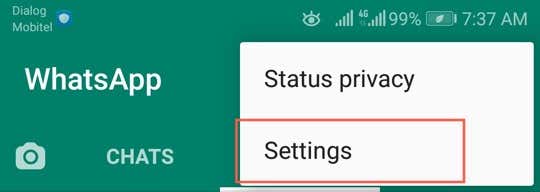
4. Wybierz Czaty.
5. Przewiń w dół i kliknij Kopia zapasowa czatu.
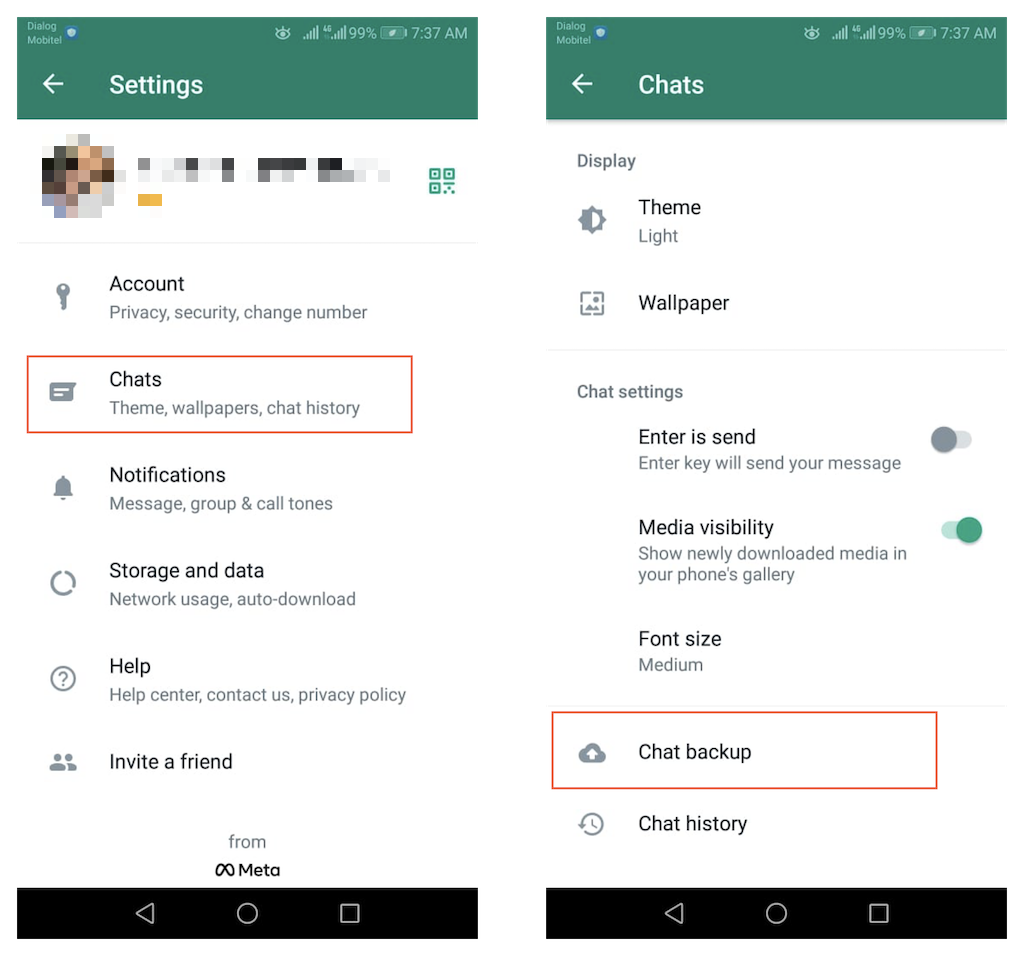
6. Kliknij Utwórz kopię zapasową, aby utworzyć kopię zapasową danych WhatsApp na Dysku Google przy użyciu domyślnych ustawień kopii zapasowej.
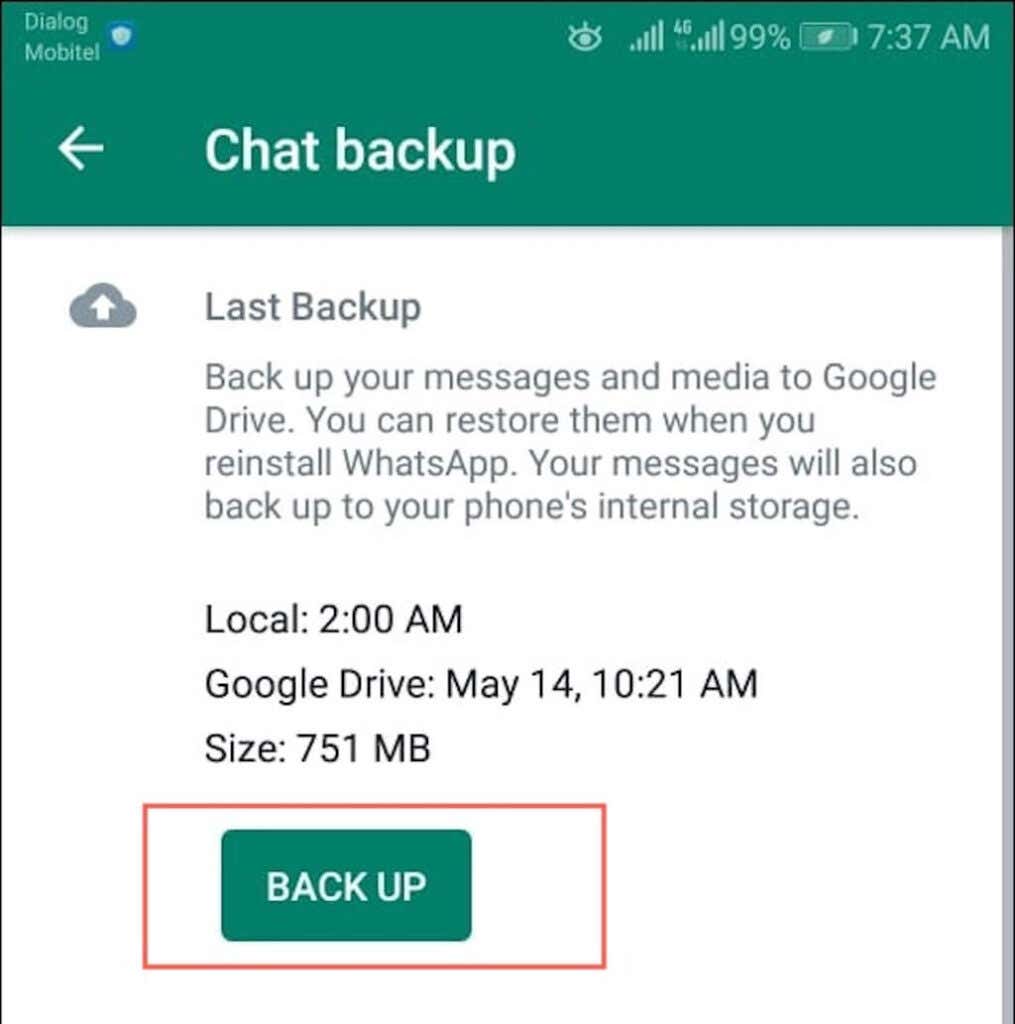
Lub przewiń ekran w dół i skonfiguruj następujące ustawienia:
Zakończ-koniec zaszyfrowanej kopii zapasowej: dodaj dodatkową warstwę zabezpieczeń, szyfrując kopię zapasową. Nie będziesz jednak w stanie przywrócić danych, jeśli utracisz hasło lub klucz szyfrowania utworzony podczas tego procesu.Utwórz kopię zapasową na Dysku Google: zdecyduj, czy chcesz utworzyć kopię zapasową ręcznie, czy automatycznie ( codziennie, co tydzień lub co miesiąc).Tworzenie kopii zapasowej przez sieć komórkową: tworzenie kopii zapasowej danych w sieci Wi-Fi lub komórkowej. Wyłącz tę opcję, aby uniknąć dodatkowych opłat, gdy nie masz połączenia z Wi-Fi.Dołącz filmy: zdecyduj, czy chcesz uwzględnić filmy jako część kopii zapasowych. Może to jednak znacznie zwiększyć rozmiar kopii zapasowych i spowodować opóźnienia.Konto Google: użyj konta Google innego niż to, na które już zalogowałeś się na telefonie z Androidem, aby utworzyć kopię zapasową danych WhatsApp.
7. Poczekaj na zakończenie tworzenia kopii zapasowej.
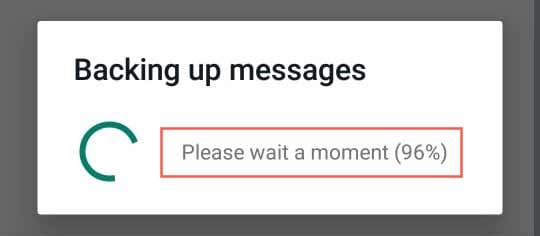
Pierwsze przesłanie może trochę potrwać, ale kolejne kopie zapasowe będą znacznie szybsze. Jeśli nie planujesz przywracania danych od razu, oto kilka rzeczy, o których należy pamiętać w przypadku kopii zapasowych:
Dysk Google zastępuje bieżącą kopię zapasową przy każdym nowym przesłaniu, więc nie można przywrócić starszych wersje danych WhatsApp.Dysk Google usuwa kopię zapasową WhatsApp, jeśli Ty (lub WhatsApp) nie zaktualizujesz jej w ciągu pięciu miesięcy.WhatsApp na iOS wykorzystuje natywną usługę przechowywania iCloud firmy Apple do celów tworzenia kopii zapasowych, więc nie możesz przywrócić Dysku Google kopia zapasowa na iPhone’a. Wypróbuj te obejścia, aby przenieść dane WhatsApp z Androida na nowy iPhone.
Przywróć kopię zapasową WhatsApp z Dysku Google
Jeśli zresetujesz Androida lub kupisz nowy telefon, możesz przywrócić dane WhatsApp i kontynuować od miejsca, w którym zostało przerwane. Możesz to jednak zrobić tylko wtedy, gdy używasz tego samego numeru telefonu, co wcześniej.
Ponadto musisz zalogować się na urządzeniu za pomocą konta Google, które zawiera kopię zapasową WhatsApp. Jeśli nie masz pewności, przejdź do Ustawienia > Hasła i konta/Użytkownicy i konta, aby wyświetlić listę kont Google.
Gdy będziesz gotowy do kontynuowania, oto, co musisz zrobić, aby przywrócić dane WhatsApp z Dysku Google.
1. Zainstaluj i otwórz WhatsApp.
2. Kliknij Zgadzam się i kontynuuj.
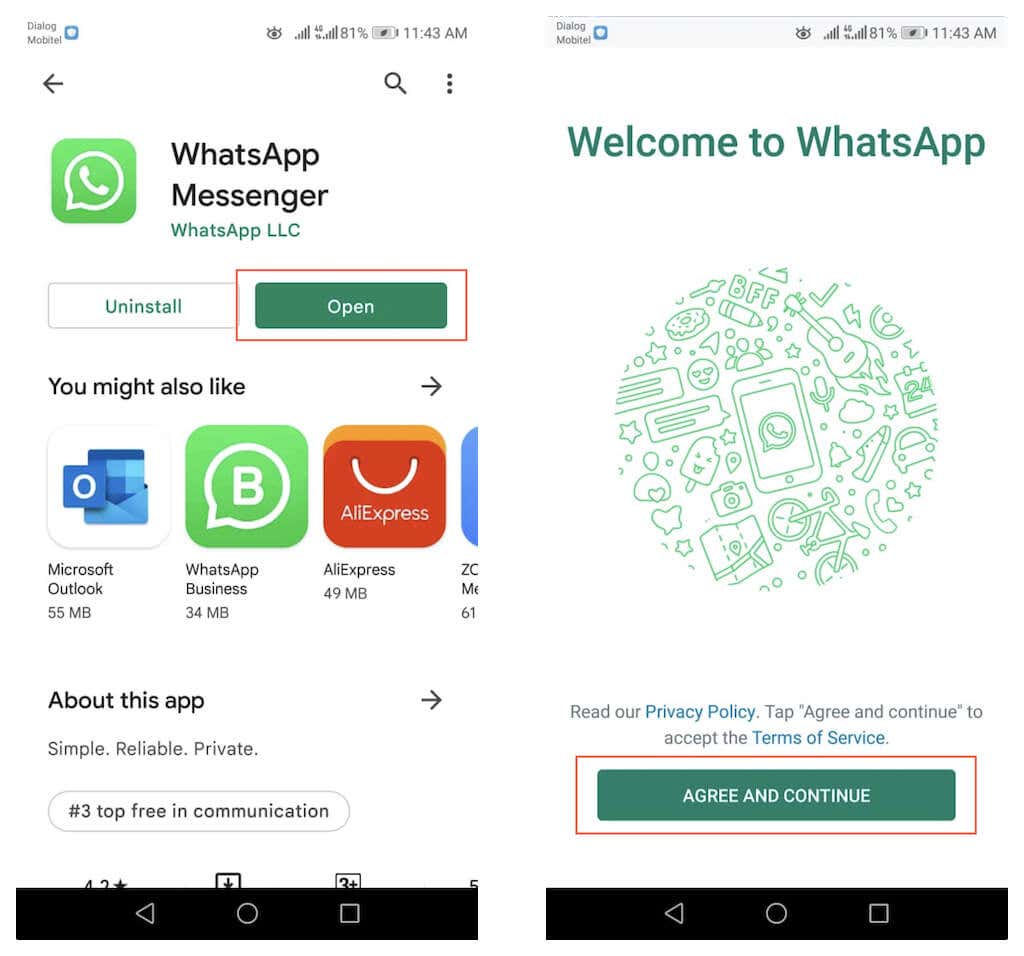
3. Wpisz swój numer telefonu i kliknij OK. Następnie wprowadź otrzymany kod weryfikacyjny, aby kontynuować.
4. Wybierz Dalej i zezwól WhatsApp na dostęp do kontaktów, zdjęć i innych multimediów w telefonie.
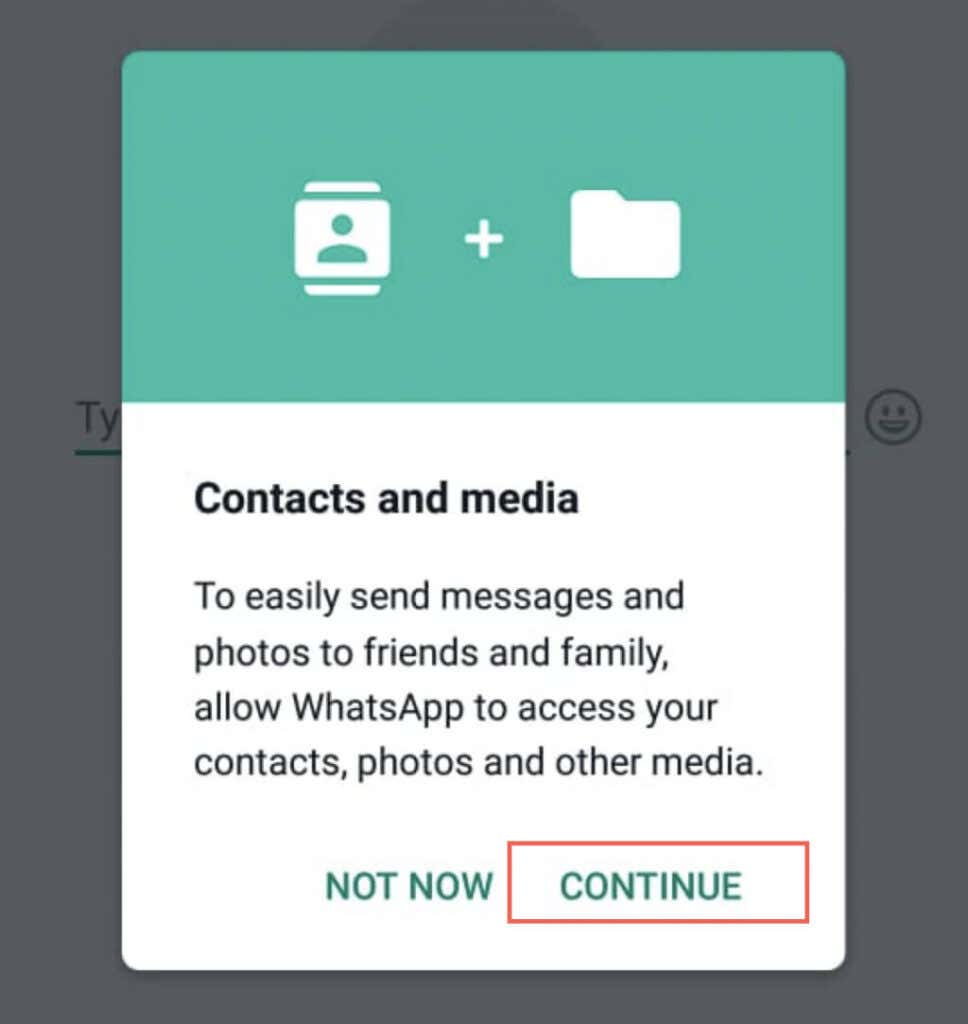
5. WhatsApp automatycznie zlokalizuje i powiadomi Cię, jeśli znajdzie kopię zapasową na Dysku Google dla Twojego Androida. Dotknij Przywróć, aby kontynuować.
6. Poczekaj, aż WhatsApp przywróci Twoje wiadomości.
7. Wybierz Dalej, aby kontynuować.
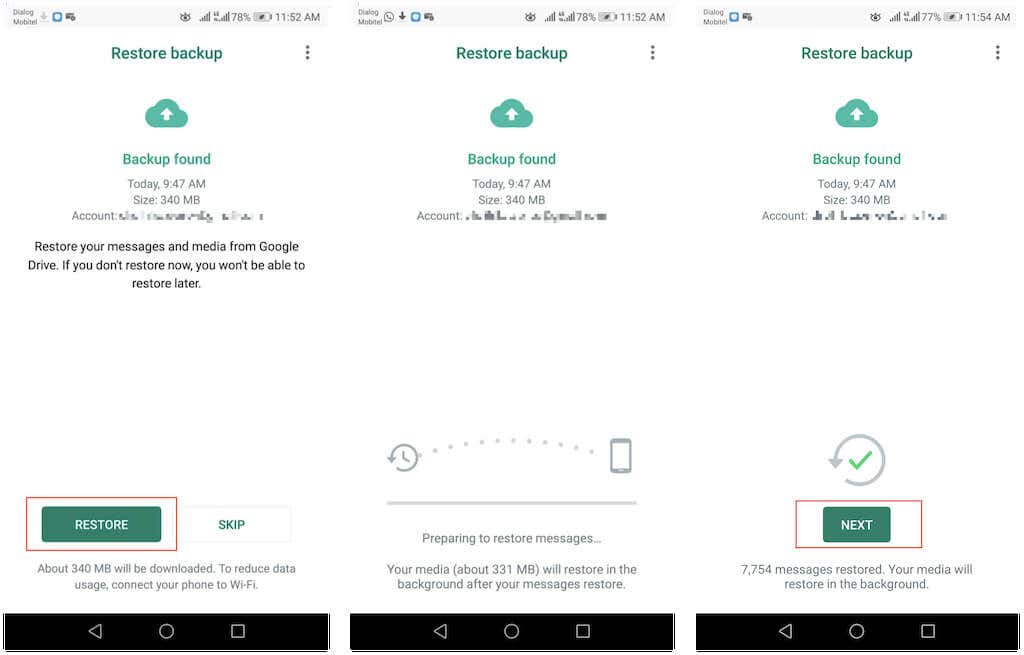
Uwaga: jeśli Twój Android ma dostęp do lokalnej kopii zapasowej w pamięci wewnętrznej lub na karcie SD, możesz użyć tego do procesu przywracania.
8. Dotknij Przywróć teraz, aby przywrócić pliki multimedialne przez Wi-Fi lub sieć komórkową, albo dotknij OK, aby zrobić to tylko przez Wi-Fi. Następnie wprowadź nazwę swojego konta WhatsApp i wybierz Dalej.
9. WhatsApp zainicjuje się i wkrótce wyświetli wątki rozmowy. Pliki multimedialne będą nadal przywracane, ale w międzyczasie możesz korzystać z aplikacji.
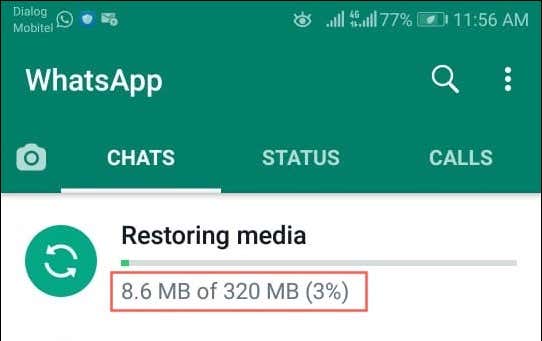
Jeśli nie możesz pobrać danych kopii zapasowej WhatsApp, może to być jedna z poniższych sytuacji:
WhatsApp łączy plik kopii zapasowej na Dysku Google z numer telefonu, którego początkowo użyłeś podczas jego tworzenia. Dane można przywrócić dopiero po zweryfikowaniu ich tym samym numerem. Upewnij się, że jest tak samo.Przejdź do ekranu zarządzania kontem Androida i sprawdź, czy zalogowano się na właściwe konto Dysku Google.Google usuwa kopie zapasowe WhatsApp starsze niż pięć miesięcy. Aby sprawdzić, czy kopia zapasowa jest nadal dostępna., otwórz aplikację Dysk Google i wybierz Pamięć w menu aplikacji. Jeśli pobieranie trwa zbyt długo lub zatrzymuje się, przełącz się z sieci komórkowej na Wi-Fi i sprawdź, czy to powoduje różnica.Rozwiąż problemy z usługami Google Play na urządzeniu z Androidem.
Kontynuuj tworzenie kopii zapasowych danych WhatsApp
Dysk Google umożliwia wygodne zabezpieczenie danych WhatsApp na Androidzie. Jeśli właśnie udało Ci się przywrócić historię czatów do nowej instalacji WhatsApp, nie zapomnij kontynuować tworzenia kopii zapasowej wiadomości i multimediów.
